Lenovo A3000 Tablet Manuel d'utilisateur
Naviguer en ligne ou télécharger Manuel d'utilisateur pour PDAs Lenovo A3000 Tablet. Инструкция по эксплуатации Lenovo A3000 Tablet Manuel d'utilisatio
- Page / 2
- Table des matières
- MARQUE LIVRES
Noté. / 5. Basé sur avis des utilisateurs




Руководство по
использованию
функции Quick Start v1.0
IdeaTab
A3000
148511127
Дополнительная информация
Для получения дополнительной информации о функциях
IdeaTab и полезных руководствах посетите веб-сайт по
адресу: http://support.lenovo.com/. Чтобы прочитать
данное руководство на IdeaTab, откройте "Руководство
пользователя" в избранном браузера IdeaTab.
Поддержка
Для получения информации об услугах доступа к сети и
тарифах обратитесь к оператору беспроводной сети.
Для получения инструкций по использованию IdeaTab
посетите веб-сайт по адресу: http://support.lenovo.com/.
Правовые оговорки
Lenovo, логотип Lenovo и IdeaTab являются товарными
знаками компании Lenovo на территории России и/или
других стран.
Другие названия компаний, изделий или услуг могут
являться товарными знаками либо знаками
обслуживания других компаний.
Первая редакция (Апрель 2013 г.)
© Lenovo, 2013 г.
УВЕДОМЛЕНИЕ ОБ ОГРАНИЧЕНИИ ПРАВ: eсли данные
или программное обеспечение поставляются в
соответствии с контрактом Управления служб общего
назначения США (GSA), на использование,
воспроизведение или разглашение распространяются
ограничения, предусмотренные контрактом
GS-35F-05925.
Напечатано в Китае
Внимательно прочитайте это руководство перед началом работы с
IdeaTab.
В нем содержатся советы по настройке и использованию IdeaTab.
В этом руководстве представлена информация с учетом настроек
по умолчанию. Рисунки и снимки экрана, приведенные в этом
документе, могут отличаться от фактического внешнего вида
изделия и изображений на экране.
Блокировка/разблокировка экрана
В режиме ожидания нажмите кнопку питания, чтобы заблокировать IdeaTab.
Чтобы разблокировать экран, нажмите кнопку питания и перетащите
ползунок на экране, в результате чего восстановится состояние перед
блокировкой.
Спящий режим/выход из спящего режима
Если в течение некоторого времени не дотрагиваться до экрана,
IdeaTab выключит его для перехода в спящий режим в целях
экономии энергии.
Зарядку можно выполнять, когда IdeaTab включен или выключен.
Когда уровень заряда аккумулятора опускается ниже порогового
значения, IdeaTab подаст звуковой сигнал и вместо значка
состояния аккумулятора появится символ . Рекомендуется
подключить адаптер питания переменного тока к IdeaTab в
направлении, указанном оранжевой стрелкой, как показано на
приведенном выше рисунке.
Если зарядка IdeaTab осуществляется во включенном состоянии,
значок состояния аккумулятора (расположен в строке состояния
экрана) примет вид .
По завершении зарядки аккумулятора в строке состояния отобразится
значок полной зарядки .
Для получения дополнительной информации о безопасном
использовании аккумулятора см. раздел Важная
информация об изделии.
Выключение IdeaTab
В режиме ожидания нажмите и удерживайте кнопку питания и
выполните инструкции, которые отображаются на экране, чтобы
подтвердить выключение.
L × W × H: 194mm × 120mm × 11mm
3500 mAh
Масса: Прибл. 345 г
Цвет: Черный/белый
Android 4.2
Bluetooth 4.0
7", 16:9, 1024 × 600 dpi
Micro USB
5,0 Мпикс (задняя), 0,3 Мпикс (фронтальная)
64 ГБ (макс.)
Wi-Fi
MTK MT8125/8389
Размеры/вес/цвет
Встроенная камера
Экран
Аккумулятор
CPU
GPS
Гнездо для
наушников 3,5 мм
Разъем для
SD-карты
Операционная система
Оборудование
Операционная система
Интерфейс
Связь
*
Значения основаны на фактических замерах.
*
SIM-карта
*
3G WWAN
(только данные 3G)
*Модель: IdeaTab A3000-F
*Версия: Wi-Fi
IdeaTab A3000-H
3G+Wi-Fi
Фронтальная
камера
Кнопка
питания
Задняя
камера
Гнездо для
наушников
Micro USB
Микрофон
Динамик
Кнопка
регулировки
громкости
Приветствие Начало работы
Технические характеристики
Зарядка IdeaTab
1
2
Résumé du contenu
Page 1 - IdeaTab
Руководство по использованию функции Quick Start v1.0IdeaTab A3000148511127Дополнительная информацияДля получения дополнительной информации о функциях
Page 2 - Настройка рабочего стола
КамераКамера имеет следующие функции: фотосъемка, видеозапись, панорамная съемка, многоракурсная съемка и др.Нажмите > Камера. Теперь можно
Plus de documents pour PDAs Lenovo A3000 Tablet

Lenovo A3000 Tablet Manuel d'utilisateur
(14 pages)

Lenovo A3000 Tablet Manuel d'utilisateur
(3 pages)

Lenovo A3000 Tablet Manuel d'utilisateur
(46 pages)

Lenovo A3000 Tablet Manuel d'utilisateur
(28 pages)
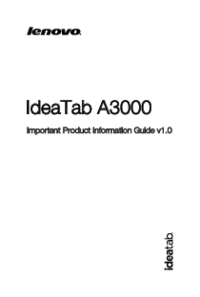
Lenovo A3000 Tablet Manuel d'utilisateur
(23 pages)

Lenovo A3000 Tablet Manuel d'utilisateur
(11 pages)

Lenovo A3000 Tablet Manuel d'utilisateur
(12 pages)

Lenovo A3000 Tablet Manuel d'utilisateur
(11 pages)
 (76 pages)
(76 pages)

 (22 pages)
(22 pages)







Commentaires sur ces manuels